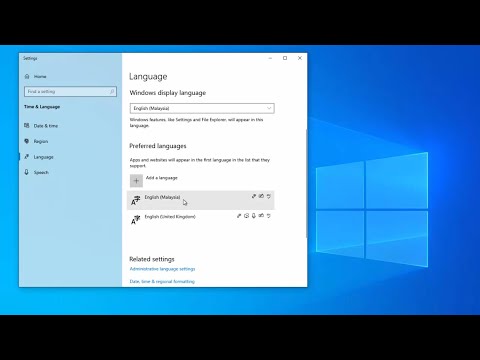कंप्यूटर पर काम करते समय, यह कीबोर्ड है जो सबसे अधिक तनाव के अधीन होता है, जो धीरे-धीरे इसकी निष्क्रियता का कारण बन सकता है। जबकि एक नियमित डेस्कटॉप कंप्यूटर पर कीबोर्ड को एक नए के साथ बदलना आसान है, लैपटॉप में, इसकी मरम्मत करना एक गंभीर समस्या बन जाती है।

ज़रूरी
- - awl या हुक;
- - प्रवाहकीय गोंद "कोंटकटोल"।
निर्देश
चरण 1
अधिकांश मामलों में, कीबोर्ड टूट जाता है यदि उस पर तरल पदार्थ गिरा दिया जाता है या यदि मलबा चाबियों के नीचे चला जाता है। यह सलाह दी जाती है कि एक नियमित कीबोर्ड की मरम्मत तभी करें जब वह अभी भी बिल्कुल नया हो। एक नियम के रूप में, ऐसा कीबोर्ड आसानी से अलग हो जाता है और इसकी मरम्मत में कोई विशेष समस्या नहीं होती है। लैपटॉप के साथ स्थिति बहुत अधिक जटिल है, यह वह विकल्प है जिस पर विचार किया जाएगा।
चरण 2
यदि आप कीबोर्ड पर कुछ गिराते हैं, तो शटडाउन बटन के साथ लैपटॉप को तुरंत बंद कर दें, इसे अनप्लग करें और बैटरी को हटा दें। सबसे अच्छा विकल्प यह है कि कंप्यूटर को तुरंत सेवा केंद्र में ले जाएं, क्योंकि यदि आप इसे स्वयं सुधारते हैं, तो कीबोर्ड के स्थायी रूप से खराब होने का एक बड़ा जोखिम होता है। लेकिन अगर आपको अपनी क्षमताओं पर भरोसा है, तो आपको इसे तुरंत अलग करने की जरूरत है।
चरण 3
आधुनिक कीबोर्ड के विशाल बहुमत को हटाने की शुरुआत चाबियों को हटाने से होती है। काम शुरू करने से पहले, कीबोर्ड की एक फोटो लेना न भूलें ताकि चाबियों को सही ढंग से असेंबल करते समय, या उनके स्थान को फिर से तैयार किया जा सके। फिर एक उपयुक्त उपकरण जैसे कि awl या crochet हुक का उपयोग करके शायद ही कभी उपयोग की जाने वाली चाबियों में से एक को हटाने का प्रयास करें। चाबियों को विशेष कुंडी के साथ बांधा जाता है, इसलिए आपको यह समझने की जरूरत है कि आपको किस तरफ से चाबी निकालने की जरूरत है और इसे कहां खींचना है ताकि यह बंद हो जाए। जैसे ही यह एक कुंजी को हटाने के लिए निकला, उसी तरह बाकी को हटा दें।
चरण 4
चाबियों के नीचे रबर वाशर हैं। उन्हें सावधानी से हटा दें: जो भरे हुए हैं, उन्हें अतिरिक्त डिशवाशिंग डिटर्जेंट के साथ गर्म पानी में डाल दें। बाढ़ की चाबियां भी वहीं रख दें। चाबियों को हटाने के बाद, उन माउंट को हटा दें जिन पर वे स्थापित किए गए थे (लिफ्ट)। एक लिफ्ट को किनारों पर थोड़ा सा हिलाएं, देखें कि यह कैसे जुड़ती है। इसे उतार लें, फिर बाकी को उतार दें। भरे हुए लिफ्ट को पानी के साथ एक कंटेनर में रखें।
चरण 5
अब आप बाकी कीबोर्ड को आसानी से डिसाइड कर सकते हैं। आपका काम उन फिल्मों तक पहुंचना है, जिन पर प्रवाहकीय पथ लागू होते हैं। आमतौर पर तीन फिल्में होती हैं: दो पटरियों के साथ और एक उनके बीच में, आवश्यक अंतर प्रदान करती है और कंडक्टरों की कमी को रोकती है। इस फिल्म में छेद वाली जगहों पर ही संपर्क संभव है।
चरण 6
फिल्मों की स्थिति का आकलन करें। यदि केवल थोड़ी मात्रा में तरल गिराया गया है और यह क्षतिग्रस्त नहीं है, तो इसे सुखाएं और कीबोर्ड को फिर से इकट्ठा करें। यदि नमी फिल्म बैग में प्रवेश कर गई है, तो उन्हें अलग करना और धोना होगा। फिल्मों को बहुत सावधानी से संभालें! शायद उनके अलगाव में समस्याएं होंगी, क्योंकि उन्हें एक साथ एक पैकेज में चिपकाया जा सकता है। इस मामले में, आपको हेअर ड्रायर और स्केलपेल की आवश्यकता होगी। चिपकने वाले को गर्म करने के लिए हेयर ड्रायर का उपयोग करें और उन्हें एक स्केलपेल से अलग करें। सावधानी से काम करें क्योंकि कंडक्टर बहुत पतले होते हैं और आसानी से टूट जाते हैं।
चरण 7
फिल्मों को अलग करने के बाद, उन्हें ठंडे पानी में धो लें, लेकिन किसी भी परिस्थिति में पटरियों को न रगड़ें - आप बस उन्हें मिटा देंगे। फिल्मों को एक दिन के लिए सुखाएं, फिर टेस्टर से पटरियों की अखंडता की जांच करें। यदि ब्रेक हैं, तो उन्हें Kontaktol प्रवाहकीय गोंद के साथ पुनर्स्थापित करें, आप इसे कार डीलरशिप पर खरीद सकते हैं। कुछ घंटों के लिए सुखाएं, फिर से पटरियों के स्वास्थ्य की जांच करें। फिर कीबोर्ड को असेंबल करें।